Содержание
Итак, вы купили Эхо-шоу 5? Большой. Серия Эхо Шоу немного отличается от своих собратьев: она оснащена сенсорным экраном, а это значит, что вы можете использовать ее не только для просмотра видео, но и для видеозвонков своей семье и друзьям. Однако, в отличие от других устройств Echo, вам не нужно приложение Alexa на вашем смартфоне для настройки Echo Show. Если у вас есть Wi-Fi и 5 минут, ваше эхо-шоу заработает в кратчайшие сроки. Давайте настроим и зарегистрируем Amazon Echo Show.
Зарегистрируйте свое эхо-шоу
Поскольку Echo Show оснащено ЖК-экраном, имеет смысл настроить устройство автономно. Подключите адаптер питания и дождитесь загрузки Echo Show. Как только это произойдет, вы сначала увидите страницу «Язык».Выберите язык по вашему выбору, коснувшись экрана.

Далее вам будет предложено подключиться к сети Wi-Fi, выберите имя Wi-Fi и коснитесь его.
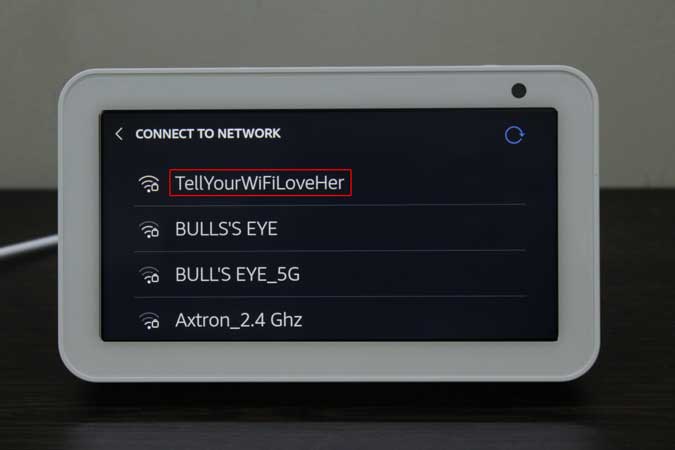
Введите правильный пароль к сети Wi-Fi с помощью экранной клавиатуры. Нажмите «Подключиться», когда закончите.
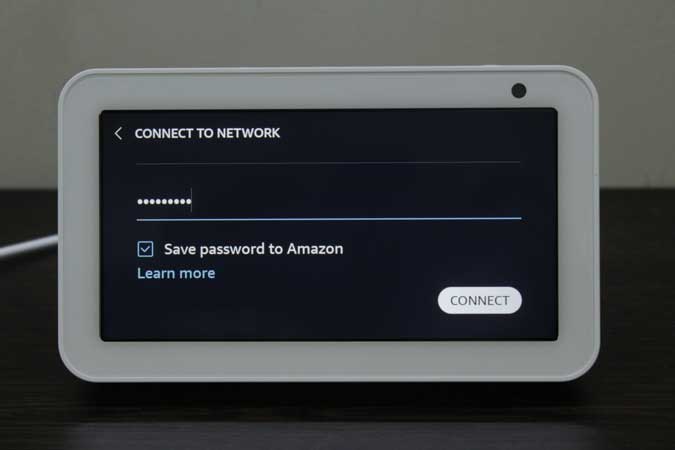
Поскольку вы, вероятно, купили Echo Show на Amazon, вам нужно будет ввести учетные данные Amazon на Echo Show, чтобы продолжить. Если у вас нет учетной записи, перейдите по этой ссылке создайте ее.

Вашему Echo Show потребуется некоторое время, чтобы зарегистрироваться и связать его с вашей учетной записью. Как только это будет сделано, нам просто нужно внести некоторые окончательные корректировки, и ваше эхо-шоу будет готово к работе. Вам будет предложено дать вашему Echo Show имя, вы можете оставить его как есть.

Чтобы предоставить информацию о местной погоде, пробках и т. д., Echo Show потребуется ваш адрес. Если вы раньше делали покупки на Amazon, он выберет этот адрес автоматически. В противном случае вы можете дать ему новый адрес или даже пока пропустить его.
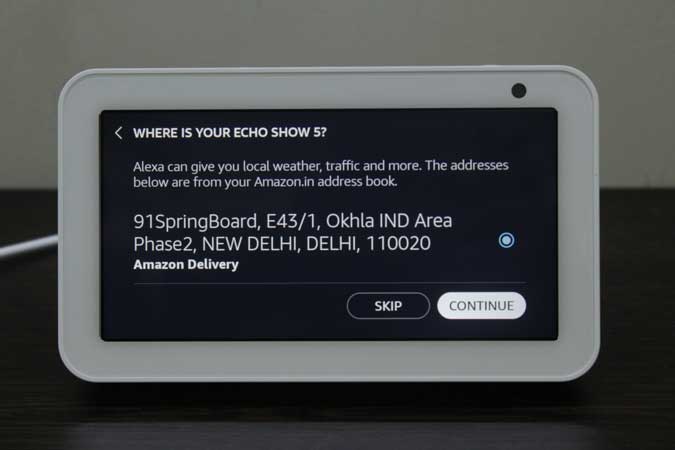
Далее назначьте «Эхо-шоу» место в своем доме. Наиболее распространенные группы включают гостиные, кухни, спальни и т. д. Вы можете указать определенное место в доме, например гараж или крыльцо.
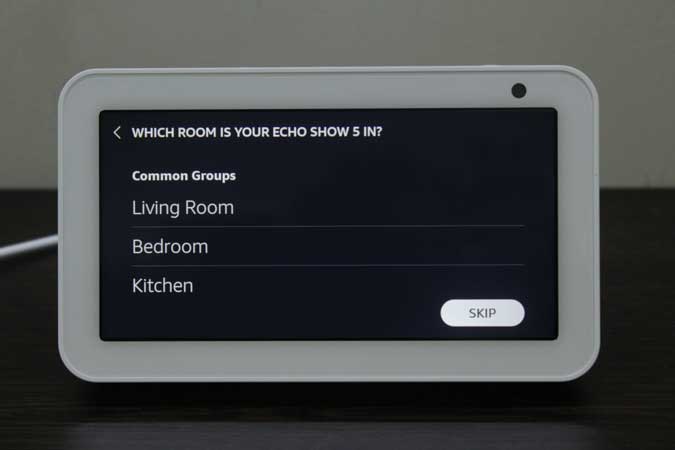
Наконец, выберите обои для экрана, и все готово. Вы даже можете выбрать собственное изображение со своего телефона и установить его в качестве обоев на «Эхо-шоу».
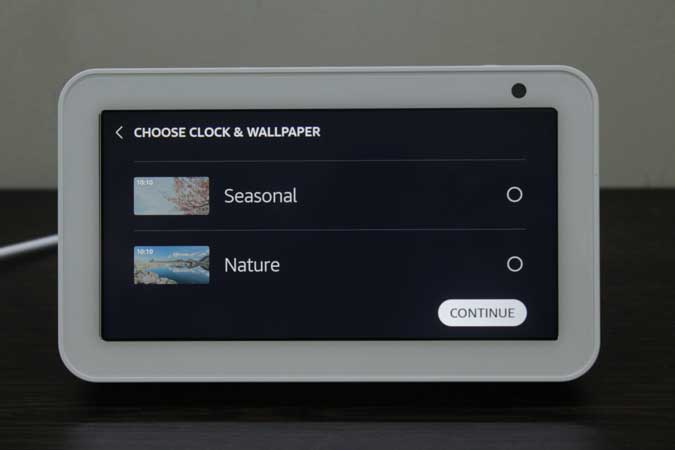
Подключив Echo Show к вашей учетной записи Amazon, вы можете просто активировать Alexa и спрашивать о погоде, последних новостях и т. д.
Более того, вы можете изменить фон фотографии, часы, тему и т. д., перейдя в настройки приложения Alexaна телефоне или непосредственно на устройстве. Подробнее об этом скоро.

Как отменить регистрацию вашего Amazon Echo Show
Если по какой-либо причине вы хотите прекратить использование Echo Show, вы также можете отменить регистрацию устройства в своей учетной записи Amazon. На самом деле существует три разных способа отменить регистрацию вашего Echo Show. Я расскажу вам обо всем этом.
Чтобы сбросить эхо-шоу с самого устройства. Проведите вниз от верхнего края экрана устройства и нажмите кнопку «Настройки» справа.
Вариант 1. Отмена регистрации на самом Echo Show
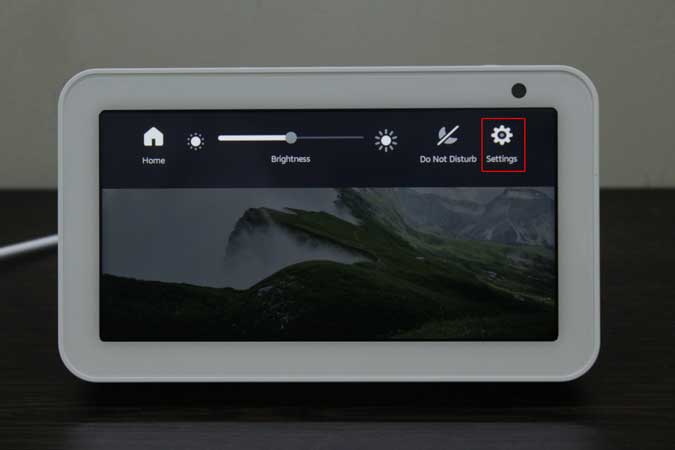
Прокрутите вниз, чтобы найти «Параметры устройства», и коснитесь пункта меню, чтобы открыть страницу настроек.
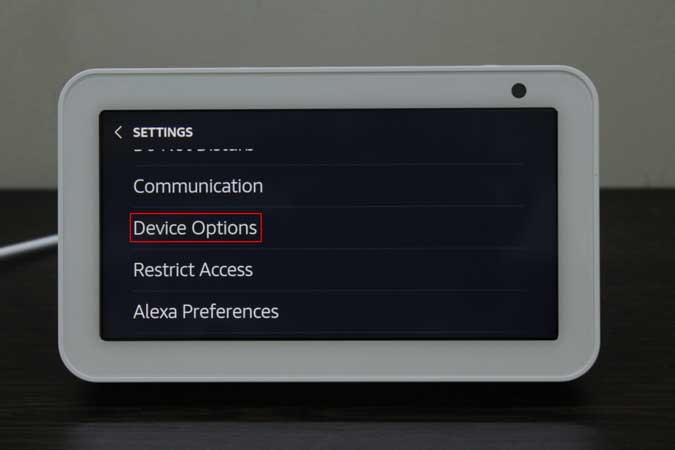
Вы найдете эту опцию внизу страницы, чуть выше серийного номера. Нажмите «Восстановить заводские настройки». Ваше устройство будет удалено из учетной записи Amazon и перезапущено с заводскими настройками.

Вариант 2. Отмена регистрации на самом Echo Show
Если у вас есть смартфон и вы хотите удаленно сбросить настройки Echo Show, вы можете легко это сделать. Откройте приложение Alexa на своем смартфоне и убедитесь, что вы вошли в систему под той же учетной записью Amazon. После этого перейдите в раздел «Устройства» и найдите свое Echo Show. Нажмите, чтобы открыть настройки, и прокрутите вниз, чтобы найти кнопку «Сброс настроек» в нижней части страницы.
Нажмите кнопку «Восстановить заводские настройки», чтобы восстановить настройки устройства Echo Show по умолчанию.
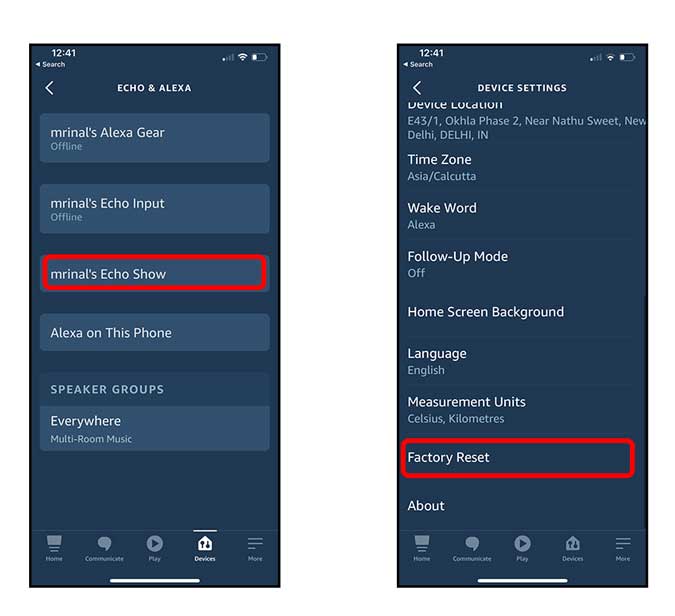
Вариант 3 – отмена регистрации с компьютера
Поскольку все связано с вашей учетной записью Amazon, вы можете легко удалить Echo Show из своей учетной записи удаленно. Просто зайдите на Amazon.com и войдите в систему, используя ту же учетную запись Amazon, которая связана с устройством Echo.
Наведите курсор на «Аккаунты и списки» и нажмите «Ваша учетная запись».
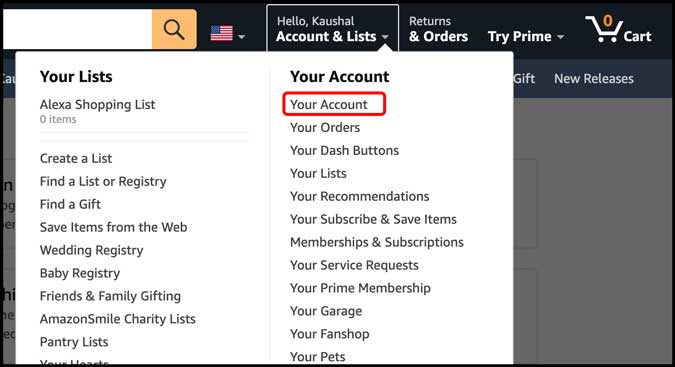
В разделе «Цифровой контент и устройства» найдите гиперссылку Управление контентом и устройствами. Нажмите на ссылку, чтобы открыть страницу настроек.
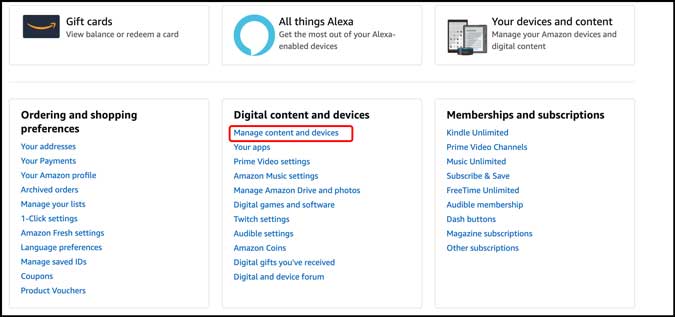
Перейдите на вкладку «Устройства» на верхней панели, чтобы просмотреть все устройства, связанные с вашей учетной записью Amazon.
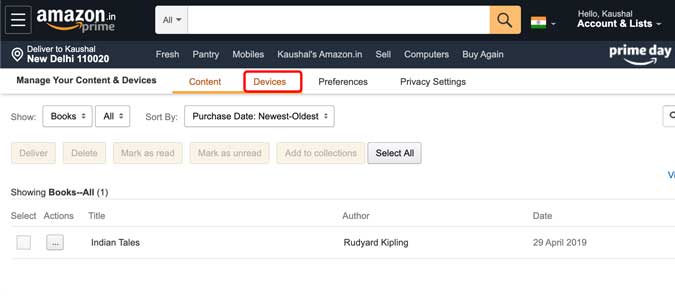
Найдите «Эхо-шоу» в списке элементов и нажмите кнопку меню параметров слева от имени устройства в списке.
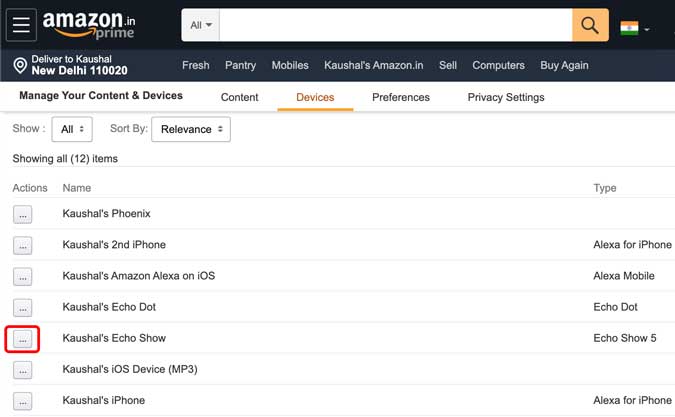
Просто нажмите кнопку «Отменить регистрацию», чтобы навсегда удалить Echo Show из вашей учетной записи Amazon.
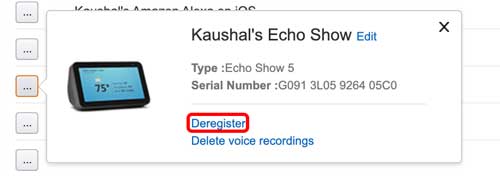
Заключительные слова
Echo Show не похоже на другие устройства Echo и его можно настроить без установки сопутствующего приложения. Кому-то легче, кому-то сложно. Что ж, теперь у вас есть весь процесс, разбитый и объясненный, так что это не должно быть проблемой. Отменить регистрацию еще проще, и вы можете сделать это из нескольких мест. Что вы думаете об этом методе? Дайте мне знать в комментариях ниже.
